

Av Gina Barrow, senast uppdaterad: July 2, 2018
"Vet du hur jag aktiverar vidarekoppling av samtal på min iPhone?"
Om du har samma fråga, fortsätt läsa. Det här är en artikel för dig.
Del 1. Vad är vidarekoppling?Del 2. Hur man ställer in samtalsvidarekoppling på iPhoneDel 3. Hur man använder tredjepartsappar vidarebefordra samtal på iPhoneDel 4. Hur man återställer samtalsloggar från iPhoneVideoguide: Hur man återställer raderade samtalsloggar från iPhoneDel 5. Slutsats
De grundläggande funktionerna i en mobiltelefon är att skicka och ta emot SMS eller textmeddelanden, ringa och ta emot samtal, ringa konferenssamtal och ställa in samtal väntar. Dessa telefonfunktioner kan dock fungera olika beroende på vilket nätverk du använder.
Om du har märkt detta på dina enheter kan du se CDMA- och GSM-nätverk. Båda är faktiskt radiofrekvenssystem för mobiler. GSM står för Global System for Mobiles och CDMA står för Code Division Multiple Access.
Skillnaden mellan dessa två är ganska knepig men vi tar det långsamt så att du får en klarare bild. Telefoner under GSM-nät får byta när som helst eftersom användarens information lagras på SIM-kortet. De under CDMA använder nätverksbaserat system för att spara användarinformationen.
Det betyder att om du är på en CDMA måste du kontakta din tjänsteleverantör för att sådana funktioner ska aktiveras. Rädslan med GSM är att dina uppgifter helt enkelt läggs på SIM-kortet och när de väl tappas bort växer rädslan mer.
Men det ger dig också frihet att få ut det mesta av dina enheter, vilket är anledningen till att fler och fler operatörer använder GSM-nätverk globalt. Oavsett vilket mobilnät du använder antingen GSM eller CDMA, kan du fortfarande använda dessa grundläggande funktioner smidigt.
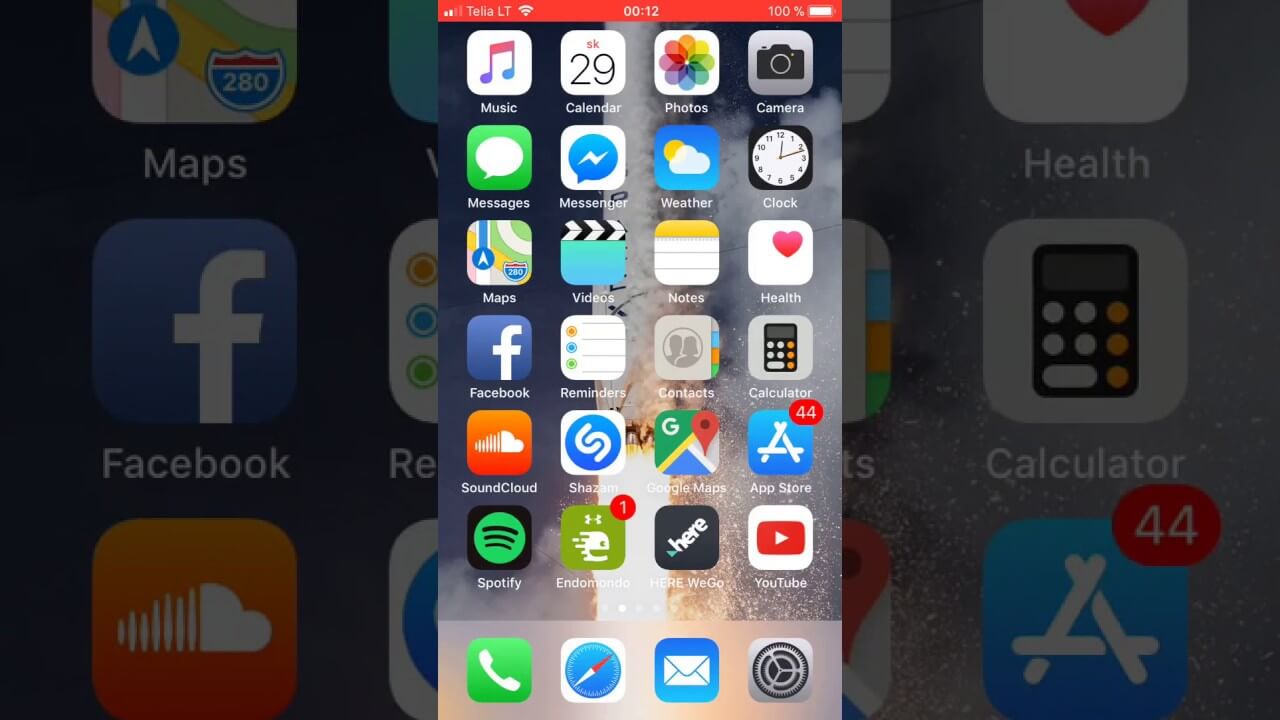
Vidarekoppling av samtal på iPhone är en mycket användbar inställning men används sällan om inte för de personer som redan är bekanta med den här inställningen.
Ibland är vi för upptagna för att svara på samtalen eller till och med utan en signal och ingen tid att svara alls. Det är här vidarekoppling gör sitt jobb. Det gör att den som ringer kan vidarekopplas till ett annat nummer för att nå dig. Se bara till att detta vidarekopplingsnummer fungerar och svarar.
Så frågan är hur man vidarekopplar samtal på iPhone? Vi har täckt det. Ta en titt på några av de mest effektiva sätten att utföra denna funktion.
Innan du kan njuta av vidarekopplingen på iPhone måste du först se till att du har aktiverat och konfigurerat det. Följ dessa steg för hur du ställer in tjänsten för vidarekoppling av samtal:
Dricks: Om du är i USA och ditt nätverk använder CDMA måste du kontakta din tjänsteleverantör för att ställa in funktionen för vidarekoppling. Sprint och Verizon använder CDMA medan AT&T och T-Mobile använder GSM-nätverk.
De flesta operatörer använder kortkoder för att aktivera och inaktivera vidarekopplingsfunktionen. För att stänga av funktionen för vidarekoppling av samtal, gå helt enkelt tillbaka till samma skärm och inaktivera den.
Samma steg går till Samtal väntar, Nummerpresentation, Konferenssamtal och mer. Du kan helt enkelt aktivera och inaktivera dem genom inställningarna på iPhone.
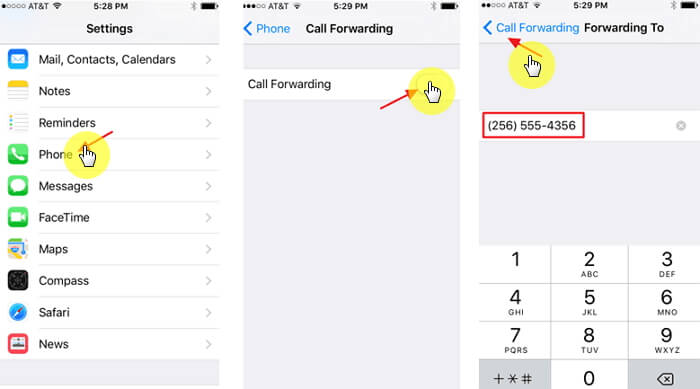
Om du inte vill ha besväret med att aktivera funktionen för vidarekoppling av samtal på iPhone kan du alltid använda appar från tredje part för att göra detta åt dig. Det finns gratisappar i AppStore som erbjuder samma vidarekopplingstjänst på iPhones.
Här är några av de gratis och effektiva apparna:
Line2
Dessa gratisappar kan hjälpa dig att ställa in vidarekoppling eller omdirigera samtal när de är upptagna, ingen signal eller inget svar. De flesta av dessa appar är också kompatibla med den senaste iOS-versionen.
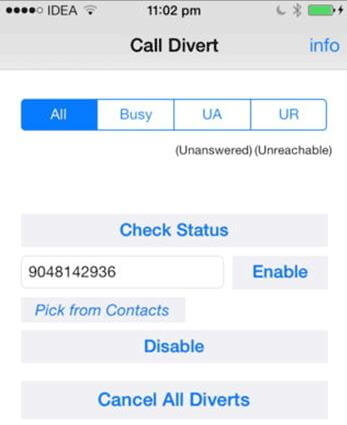
Folk läser också:
[Löst] Hur man återställer raderad Safari-historik på iPhone
Fick iPhone fast på Apples logotyp? Lösningar för dig! (Uppdatering för 2023)
När saker och ting kan misslyckas och du har tappat vissa samtalsloggar på iPhone under och efter konfigurationen av vidarekoppling av samtal, oroa dig inte. Det finns fortfarande större chanser att du kan återställa samtalshistoriken från iPhone även om du av misstag har raderat eller tappat bort dem. En mjukvaruuppgradering är också en faktor att överväga, men det värsta är om ett virus kan ha gått om enheten.
Vi rekommenderar att du använder FoneDog Toolkit - iOS Data Recovery låter dig få tillbaka alla typer av iPhone-filer som kontakter, meddelanden, samtalsloggar, foton och mer. FoneDog Toolkit- iOS Data Recovery har 3 återställningsmetoder för att säkerställa att du inte kommer att vara tomhänt efter återställning.
FoneDog Toolkit- iOS Data Recovery har följande funktioner:

För att bättre förstå hur denna FoneDog Toolkit- iOS Data Recovery fungerar kommer vi att använda det första alternativet som är "Återställ från iOS-enhet". Först måste du se till att du redan har laddat ner FoneDog Toolkit- iOS Call Logs Recovery och installerad på din dator.
Gratis nedladdning Gratis nedladdning
Klicka på den här spelaren nedan och se hur FoneDog iOS Data Recovery fungerar för dig att återställa borttagen samtalshistorik från iPhone.
Det finns inga andra giltiga skäl till varför du inte kan svara på ett telefonsamtal såvida du självklart inte gillar det. Du kan vidarekoppla samtalen till ett annat nummer om du förväntar dig viktiga telefonsamtal från vänner och nära och kära.
Om du är fast i dataförlust under vidarekopplingstjänsten och du inte har tagit backup ännu, oroa dig inte! FoneDog Toolkit- iOS Data Recovery kommer att rädda dagen. Det här programmet litar på av de flesta iOS-användare över hela världen på grund av dess säkra och effektiva dataåterställning.
Lämna en kommentar
Kommentar
IOS dataåterställning
3 metoder för att återställa raderade data från iPhone eller iPad.
Gratis nedladdning Gratis nedladdningHeta artiklar
/
INTRESSANTTRÅKIG
/
ENKELSVÅR
Tack! Här är dina val:
Utmärkt
Betyg: 4.6 / 5 (baserat på 58 betyg)